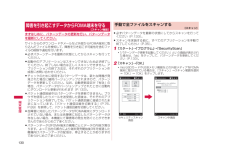Q&A
取扱説明書・マニュアル (文書検索対応分のみ)
"セキュリティ"1 件の検索結果
"セキュリティ"10 - 20 件目を表示
全般
質問者が納得キーの数値がWEP128だと長すぎませんか?ルーターがわの設定を一度WEP64にかえてみてはいかがですか?64だと10桁なんで、わたしはそれでいけてます。
5962日前view23
7目次/注意事項セキュリティ一定時間何も操作をしない状態が続いた場合、ほかの人が使用できないようにパスワードでロックすることができます。 →P.68microSDカードにデータを保存するとき、データを暗号化して保存できます。 →P.106外部からFOMA端末に取り込んだファイルを検知して、障害を引き起こす可能性を含むファイルの削除や通知をすることができます。 →P.130連絡先/PIM機能 →P.55「連絡先」には名前、電話番号、メールアドレスなどの個人データを登録することができます。仕事の状況確認や予定の登録など、スケジュール管理ができます。連絡先や仕事、予定表、メモはパソコンのMicrosoft Outlookと同期を取ることができます。カメラ機能 →P.92タッチパネルと専用のカメラボタンを利用した簡単な操作で静止画や動画を撮影できます。オートフォーカス機能によりピント合わせが自動的に行われます。撮影した静止画や動画は、「画像とビデオ」で整理することができます。音楽や動画の再生 →P.96タッチパネルを利用した簡単な操作で、音楽、静止画、動画の再生ができます。Windows Media Pla...
15目次/注意事項次ページへ続く次のような場所では、充電しないでください。・湿気、ほこり、振動の多い場所・一般の電話機やテレビ・ラジオなどの近く充電中、アダプタ(充電器、充電用変換ケーブル含む)が温かくなることがありますが、異常ではありません。そのままご使用ください。DCアダプタを使用して充電する場合は、自動車のエンジンを切ったまま使用しないでください。自動車のバッテリーを消耗させる原因となります。抜け防止機構のあるコンセントをご使用の場合、そのコンセントの取扱説明書に従ってください。強い衝撃を与えないでください。故障の原因となります。FOMAカードについてのお願いFOMAカードの取り付け/取り外しには、必要以上に力を入れないようにしてください。使用中、FOMAカードが温かくなることがありますが、異常ではありません。そのままご使用ください。他のICカードリーダー/ライターなどにFOMAカードを挿入して使用した結果として故障した場合は、お客様の責任となりますので、ご注意ください。lC部分はいつもきれいな状態でご使用ください。お手入れは、乾いた柔らかい布(めがね拭きなど)で拭いてください。お客様ご自身で、FOMA...
67あんしん設定注意電源を入れたときに「PIN1コード解除画面」で、緊急電話がかけられるメッセージが表示されますが、国内では緊急通報(110番、119番、118番)ができません。PINロック解除コード(PUK)PINロック解除コード は、PIN1コード、PIN2 コードがロックされた状態を解除するための8桁の番号です。な お、PINロック解除コードはお客様ご自身では変更できません。PINロック解除コードの入力 を10回連続して間違えると、FOMAカードがロックされます。注意「PINロック解除コード(PUK)を入力する画面」で、緊急電話がかけられるメッセージが表示されますが、国内では緊急通報(110番、119番、118番)ができません。•••PINコードを設定する電源を入れたときにPIN1コードを入力するように設定します。1 「スタート」→「設定」→「個人用」タブ→「電話」→「セキュリティ」タブ2 「電話使用時に暗証番号(PIN)を要求」をタップする暗証番号を入力する画面が表示されます。3 暗証番号を入力し、 「入力」をタップする「電話使用時に暗証番号(PIN)を要求」にチェックが付きます。4 「ok」をタップ...
73メ ル/Windows Live次ページへ続くメールを使うために必要な設定をするメールの送受信を行う前に、メールアカウントを設定する必要があります。mopera Uのメールアカウントを設定する場合「mopera U」のメール設定が簡単に行えます。あらかじめmopera Uの契約が必要です。1 「スタート」→「プログラム」→「mopera U端末設定」2 画面の指示にしたがい設定するmopera U端末設定(P.148)詳細な設定を行う場合は、「一般プロバイダのメールアカウントを設定する場合」(P.73)の手順6の表を参照の上、 「スタート」→「メール」→「メニュー」→「オプション」→アカウントを選択する→「アカウントの設定の編集」から、設定してください。一般プロバイダのメールアカウントを設定する場合最大6件のメールアカウン ト(Outlookメール以 外)を設定することができます。1 「スタート」→「メール」アカウント選択画面が表示されます。2 「電子メールの設定」をタップする3 電子メールアドレス、 パスワードを入力し、「次へ」をタップする4 「インターネットから電子メール設定を自動的に取得する」にチェ...
88ブラウザ3 名前を確認/変更し、 保存するフォルダーとファイル形式、保存する場所を選択する「メイン メモリ」を選択する と、FOMA端末のMy Documentsの下に保存されます。4 「保存」をタップする表示しているWebページをホーム(起動時のページ)に設定するお買い上げ時ユーザー設定のページ(http://www.nttdocomo.co.jp/)1 Webページ表示中に、 「メニュー」→「ツール」→「オプション」→「ホーム ページ」→「現在のページ」→「完了」「既定のホーム ページ」→「完了」をタップする と、Internet Explorer Mobileの初期画面がホームに設定されます。ホームに設定されているWebページを表示する1 Webページ表示中に、 「メニュー」→「ホーム ページ」履歴やキャッシュを削除する1 Webページ表示中に、 「メニュー」→「ツール」→「オプション」→「閲覧の履歴」2 「一時ファイル」/「Cookie」/「履歴」→「クリア」→「はい」→「完了」セキュリティを設定する1 Webページ表示中に、 「メニュー」→「ツール」→「オプション」→「プライバシーとセキュリティ...
175次ページへ続く付録/困 たときにはアプリケーション 概要 参照先検索FOMA端末のMy DocumentsおよびmicroSDカード内の ファイル名や、連絡先やメモなどのデータに含まれる文字列を検索します。P.107仕事現在の仕事の進捗や優先度などを管理できます。P.59電子辞典国語辞典、英和辞典、和英辞典を利用できます。P.122電卓加算、減算、乗算、除算などの基本的な計算ができます。P.122電話帳コピーツール別のFOMA端末またはWindows Mobile端末との間で、連絡先データの全件移行を行います。P.58設定個人用Todayホーム画面をWindows MobileのToday画面に変更できます。また、スタートメニューとToday画面の背景イメージや、タイトルバーとメニューバーの配色を、テーマごとに変更できます。P.28、P.127オーナー情報お客様ご自身の情報やメモを入力できます。P.44ネットワークサービス留守番電話、キャッチホン、転送でんわ、迷惑電話ストップ、発信者番号通知、番号通知お願いサービスの設定ができます。P.43、P.160ボタン市販のテンキーやキーボードを接続した際、キーの...
144デ タ通信/ワイヤレスLANワイヤレスLANの省電力設定お買い上げ時サスペンドしない:チェックなしWOW有効:チェックなし(無効)Wi-Fi省電力設定:省電力優先ワイヤレスLAN接続中にFOMA端末が自動でスリープモードにならないように設定できます。また、ワイヤレスLAN接続中にスリープモードになっても、アクセスポイントから自分宛てのデータを受信すると、自動的にスリープモードから復帰するように設定できます。1 「スタート」→「設定」→「システム」タブ→「パワー マネージメント」2 「Wi-Fi」タブをタップする3 必要な項目を設定するWi-Fi接続時のサスペンド設定「サスペンドしない」にチェックを付けると、ワイヤレスLAN接続中にFOMA端末が自動でスリープモードになるのを禁止します。WOW有効 チェックを付けると、アクセスポイントから自分宛てのデータを受信したとき自動的にスリープモードから復帰します。Wi-Fi省電力設定 「省電力優先」/「自動優先」/「送信レート優先」から選択します。4 「ok」をタップするおしらせホーム画面→「Settings」→「各種設定」→「省電力設定」をタップして設定すること...
191付録/困 たときには商標について本書に記載している会社名、製品名は、各社の商標または登録商標です。「FOMA」「iモード」「iアプリ」「iモード.net」「docomo PRO series」「WORLD CALL」 「WORLD WING」 「公共モード」「OFFICEED」「IMCS」「mopera U」「セキュリティスキャン」「パケ・ホーダイ」「Biz・ホーダイ」および「FOMA」ロゴはNTTドコモの商標または登録商標です。microSDHCロゴは商標です。 Bluetooth®およびBluetooth®ロゴは、Bluetooth® SIG.Inc.の登録商標であり、ライセンスを受けて使用しています。Wi-Fi Certified®とそのロゴは、Wi-Fi Allianceの登録商標または商標です。キャッチホンは日本電信電話株式会社の登録商標です。AdobeおよびAdobe Reader、FlashはAdobe Systems Incorporated(アドビシステムズ社)の米国またはその他の国における登録商標または商標です。Microsoft®、Windows®、Windows Vista®、W...
130端末管理障害を引き起こすデータからFOMA端末を守る[スキャン機能]まずはじめに、パターンデータの更新を行い、パターンデータを最新にしてください。サイトからのダウンロードやメールなど外部からFOMA端末に取り込んだファイルを検知して、障害を引き起こす可能性を含むファイルの削除や通知を行います。必ずパターンデータを最新の状態にしてからスキャンを行ってください。起動中のアプリケーションはスキャンできないため必ず終了してください。終了しない場合は正しくスキャンできません。アプリケーションの終了方法は、それぞれのアプリケーション作成者にお問い合わせください。チェックのために使用するパターンデータは、新たな問題が発見された場合に随時バージョンアップされますので、パターンデータを更新してください。なお、自動更新設定が「有効」の場合、パターンデータがバージョンアップされたときに自動的にダウンロードと更新が行われます(P.133)。パケット通信接続中はパターンデータを更新できません。ブラウザを使用したりメールを送受信した直後は、それぞれのアプリケーションを終了しても、パケット通信回線に接続されたままになっています。「パ...
176付録/困 たときにはアプリケーション 概要 参照先タスクマネージャー実行中のアプリケーションを切り替えたり終了します。P.35バックライトバックライトの明るさやバックライトを消すまでの時間などを設定します。P.126バージョン情報OSやソフトウェアのバージョンやMACアドレスなどの機器情報を確認します。P.137パワー マネージメントバッテリー残量を表示したり、スリープモードになるまでの時間を設定したりできます。P.126P.144フローティングパッド設定フローティングパッド(右きき用/左きき用)を使用するかどうかを設定します。P.34ブラウザ設定Internet Explorer Mobileの高速化の方法を設定します。P.88プログラムの削除インストールしたプログラムを削除します。P.134マスタークリアお買い上げ以降に登録したすべてのデータを消去し、FOMA端末をお買い上げ時の状態に戻します。P.138メモリFOMA端末および外部メディアのメモリ使用状況を確認できます。P.136モーションセンサー設定FOMA端末を左右に傾けたり、振ったり、叩いたりして、アプリケーションを起動したり、画面や項目を切...
- 1